3 metode za iskorenjivanje Android uređaja (09.15.25)
Ukorjenjivanje Android telefona omogućuje korisnicima da otključaju puni potencijal svog uređaja. Iako ovaj zadatak dolazi s nekoliko rizika, mnogi korisnici i dalje odluče iskorijeniti svoje uređaje, jer im to omogućava da na svojim uređajima primjenjuju promjene koje neukorijenjeni uređaj inače ne dopušta. Ukorjenjivanje Androida danas je također dostupnije zahvaljujući sve većem broju reimgova i aplikacija za ukorjenjivanje.
Ali što ako vaš uređaj počne pokazivati probleme nakon što sam ukorijeni? Što ako postoji aplikacija koju doista želite ili trebate koristiti, ali za nju je potreban uređaj koji nije ukorijenjen? Što ako Android jednostavno odbije raditi nakon što ga iskorijenite? Što ako vaš telefon trebate servisirati pod jamstvom? Što ako samo želite ponovno osigurati svoj uređaj? Eto, tu nam dobro dolazi učenje kako iskorijeniti Android. U ovom postu podijelit ćemo s vama tri dokazane metode za uklanjanje root-a sa Androida.
1. metoda: Korištenje ES File ExploreraBudući da je root pristup samo hrpa datoteka koje zajedno rade kako bi zaobišle ograničenja koja su Google i proizvođač vašeg uređaja namijenili OS-u, rješavanje datoteka u osnovi riješit će se i root-a. Da biste to učinili, trebat će vam upravitelj datoteka s root pristupom.

ES File Explorer jedna je od najpopularnijih aplikacija za upravljanje datotekama u Google Play Trgovini danas, s više 5 milijuna preuzimanja. Ova aplikacija radi na ukorijenjenim i neokorijenjenim Android uređajima. Ajmo, nastavimo s uklanjanjem korena.
- Preuzmite i instalirajte ES File Explorer.
- Pokrenite aplikaciju.
- Dodirnite gumb Izbornik, a zatim pomaknite se prema dolje do Alati.
- Uključite Root Explorer.
- Dodijelite osnovna ovlaštenja na upit.
- Na glavnom zaslonu pristupite glavnom pogonu uređaja ili korijenska mapa. Na početku će najvjerojatnije imati /.
- Unutar korijenske mape pronađite mapu "system", a zatim "bin".
- Potražite "busybox" i "su." Izbrišite ih. (Ako ne možete pronaći mape, vratite se u sistemsku mapu, a zatim potražite "xbin" i to izbrišite. Tamo ćete možda pronaći i "busybox" i "su." Izbrišite ih.)
- Vratite se natrag u sistemsku mapu ili korijensku mapu (/). Otvorite mapu pod nazivom "app."
- Potražite "superuser.apk." Izbrišite je.
- Ponovo pokrenite uređaj i uživajte u svom novoizkorijenjenom Androidu!
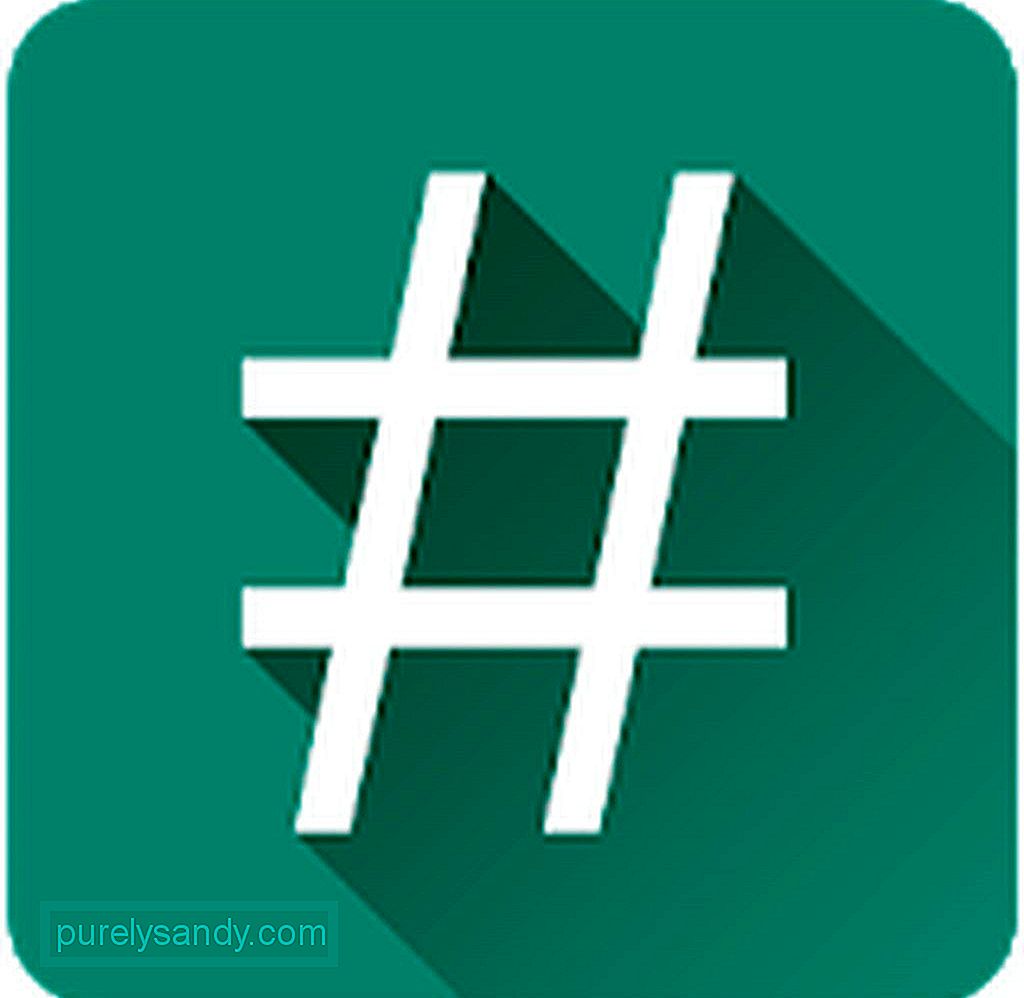
SuperSU je alat za upravljanje pristupom super korisnika koji je posebno napravljen za korijenske Android uređaje. Aplikacija omogućuje napredno upravljanje pravima pristupa superkorisnika za sve aplikacije kojima je potreban root na vašem uređaju. Među značajkama je opcija Full Unroot. Evo kako ukloniti root iz SuperSU-a:
- Preuzmite i instalirajte SuperSU ako još niste.
- Pokrenite aplikaciju, a zatim idite na karticu postavki. >
- Pomaknite se prema dolje do "Čišćenje", gdje ćete pronaći "Potpuno iskorenjivanje." Dodirnite ga.
- Pojavit će se prozor koji kaže da će se nakon uspješnog čišćenja korijen izgubiti, a sama aplikacija zatvoriti. Ako se slažete s uvjetima, dodirnite Nastavi.
- Ponovo pokrenite uređaj da biste dovršili postupak uklanjanja korijena.

KingoRoot poznat je po svojoj značajci ukorjenjivanja jednim klikom. No, osim funkcije rutiranja, pohvalio se i zbog značajke uklanjanja korijena jednim klikom. Krenimo:
- Instalirajte KingoRoot na računalo sa sustavom Windows. Program možete dobiti ovdje.
- Provjerite je li na vašem Android uređaju omogućen način USB uklanjanja pogrešaka.
- Nakon instalacije pokrenite KingoRoot.
- Povežite svoj uređaj putem USB kabl. KingoRoot bi sada trebao otkriti vaš uređaj.
- Vidjet ćete dvije mogućnosti: Remove Root i Root Again. Kliknite Ukloni korijen.
- Pričekajte da se korenje završi. Trebali biste vidjeti napredak na primarnom sučelju aplikacije.
- Kad se postupak završi, dobit ćete poruku: Remove Root Succeed.
Vjerojatno niste očekivali da bi uklanjanje korijena s Android uređaja moglo biti tako lako, zar ne? Prilično smo sigurni da će vam barem jedan od gore navedenih načina pomoći da vratite Android u prvobitno stanje.
Još jedna stvar: nakon što iskoristite svoj uređaj, predlažemo da počnete uzimati bolja briga za to. U tome vam može pomoći instaliranje Android alata za čišćenje. Ova je aplikacija osmišljena kako bi se riješila neželjene datoteke i povećala njezin RAM tako da možete učiniti više sa svojim uređajem čak i ako više nije ukorijenjen.
Youtube video: 3 metode za iskorenjivanje Android uređaja
09, 2025

